
Scatter plot
계산된 필드 (Calculated filed)
추세선 (Trend line)
계산된 필드 Calculated Field
기존에 가지고 있는 필드를 활용하거나, 태블로에 내재된 function을 활용해서 새로운 필드를 만들어낼 수 있다.
이것이 계산된 필드
아래 Discount, Profit, Quantity, Sales는 기존 측정값 필드
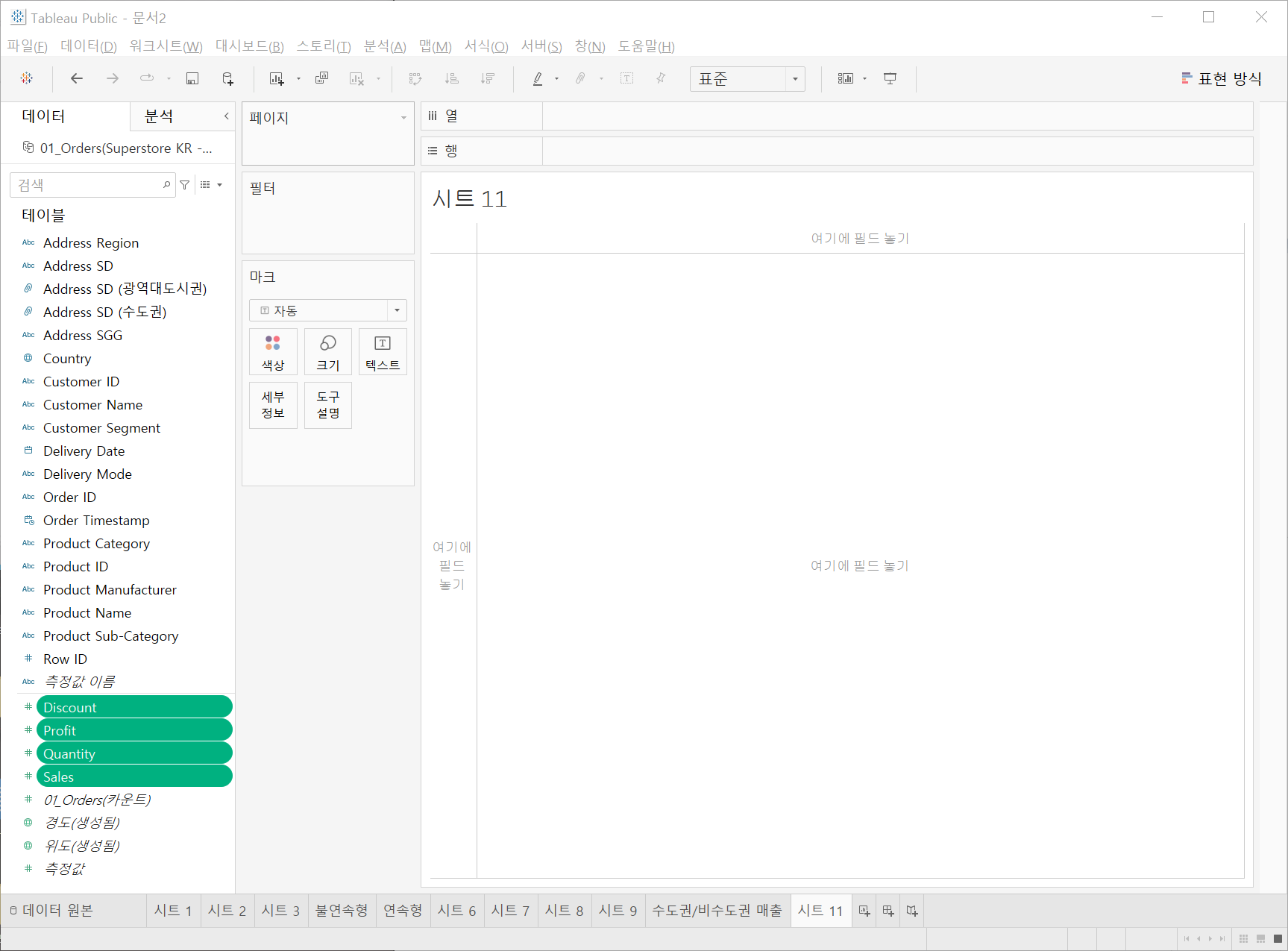
> 왼쪽 데이터/분석 목록 여백에서 우클릭 - 계산된 필드 만들기

> 새로 생성할 필드명 (예: Profit Margin) 입력
생성 방법 (기존 필드 및 태블로 내장 함수를 활용한 수식) 작성
> 올바른 경우, 아래 '계산이 유효합니다' 라고 출력됨
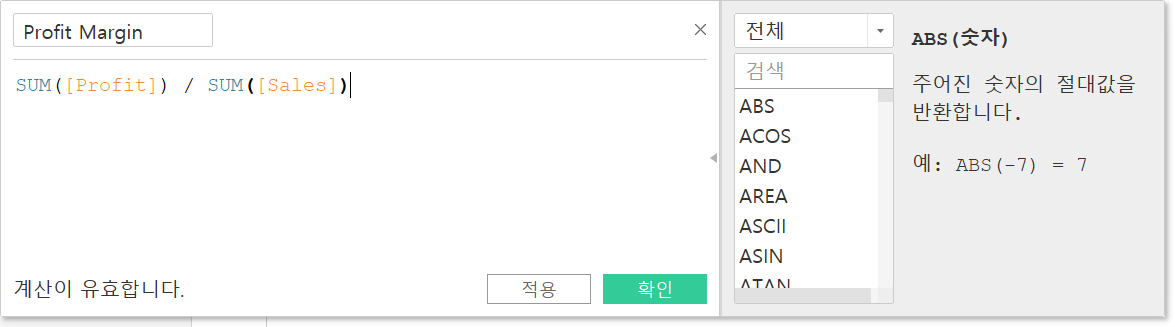
> 필드 목록에 아래와 같이 생성된 것을 확인할 수 있음.
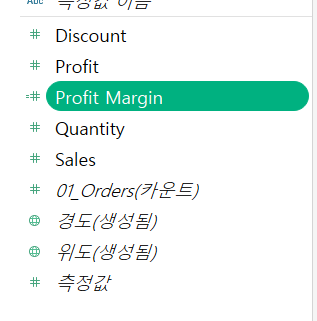
> 할인율(Discount)에 대한 Profit Margin(이익 폭)을 시각화 한 결과
Profit Margin(이익 폭) 12.5 % 에서 평균 할인율이 15.62 % 인 것을 확인함. 아래 ○
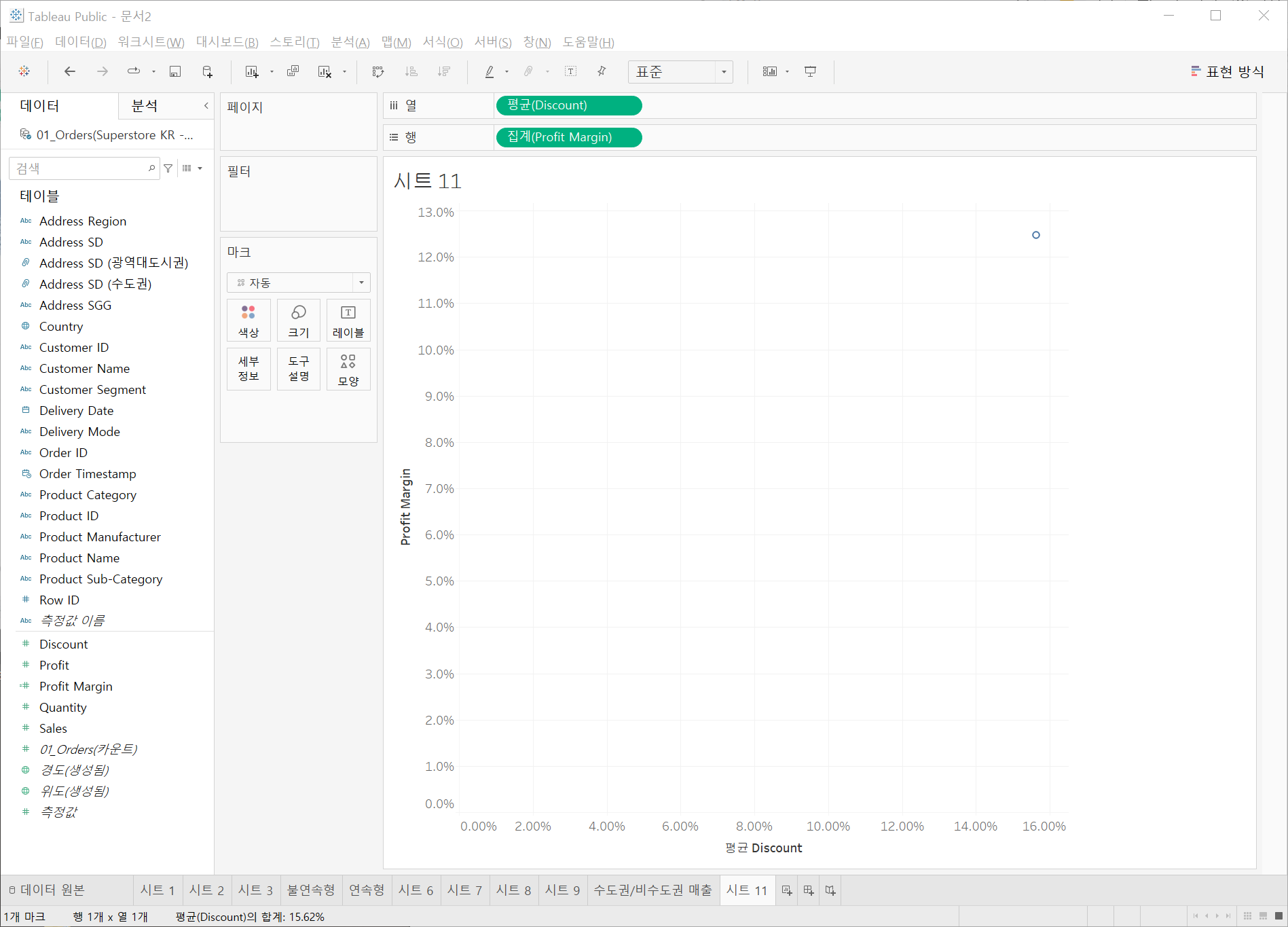
Scatter plot을 구현하기 위해서는 위에 점을 분기해주는 것이 필요하다.
> 위에 점을 제품 레벨(Product Name)로 분기해보자.
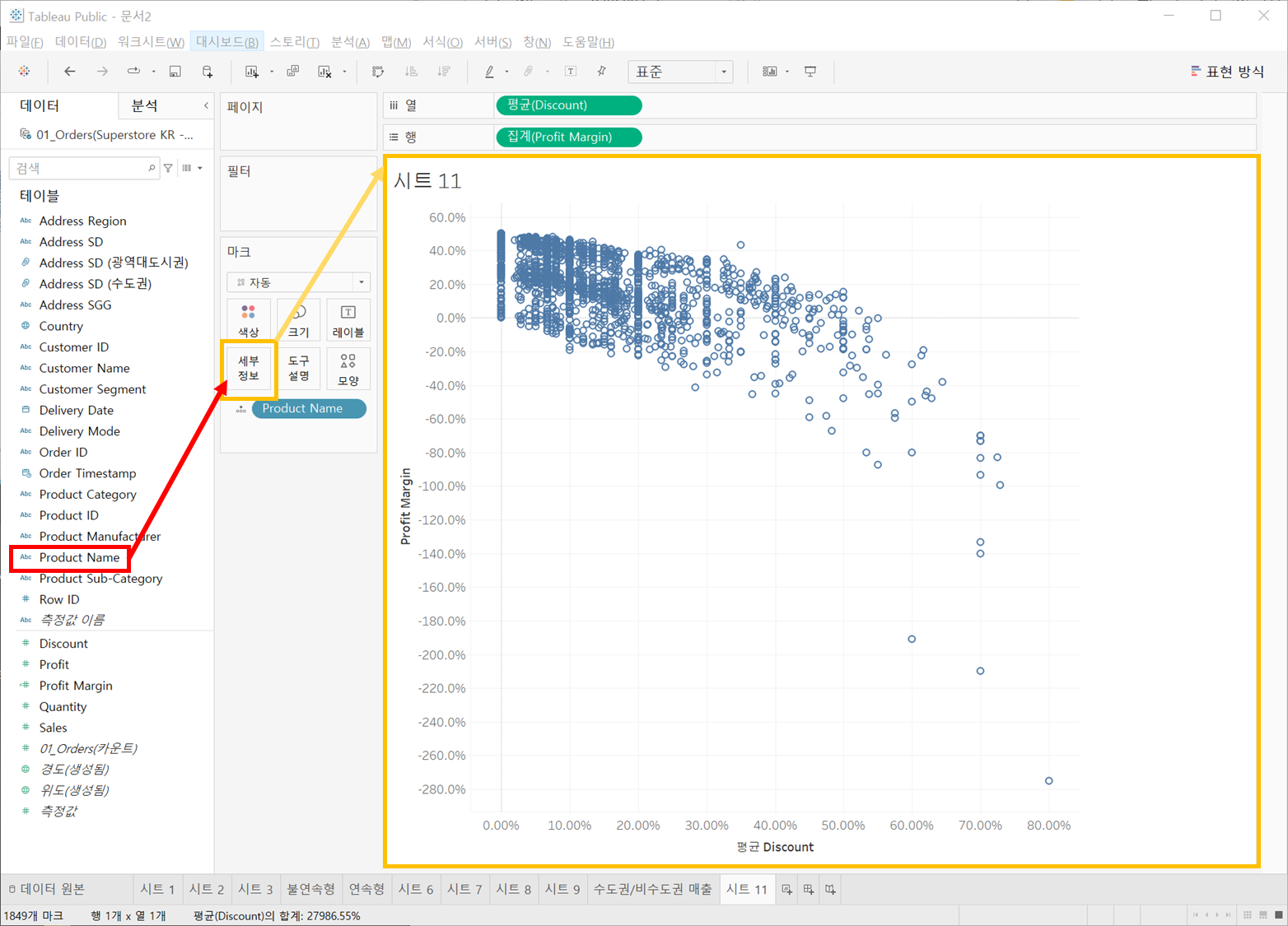
> 할인율이 높을수록 마진 폭이 떨어지는 것을 볼 수 있다.
추세선 Trend line
의미 있는 두 개 이상의 고점 혹은 저점을 연결한 선
위 데이터에서 Profit margin과 Discount의 관계를 좀더 자세하게 확인해보고 싶을 때, 추세선을 활용할 수 있다.
> 좌측 상단 '분석' 탭 - 추세선을 드래그하면 ' 추세선 바꾸기 옵션 ' 이 생성된다.
옵션(선형, 로그, 다항식, 거듭제곱) 중 원하는 옵션 선택
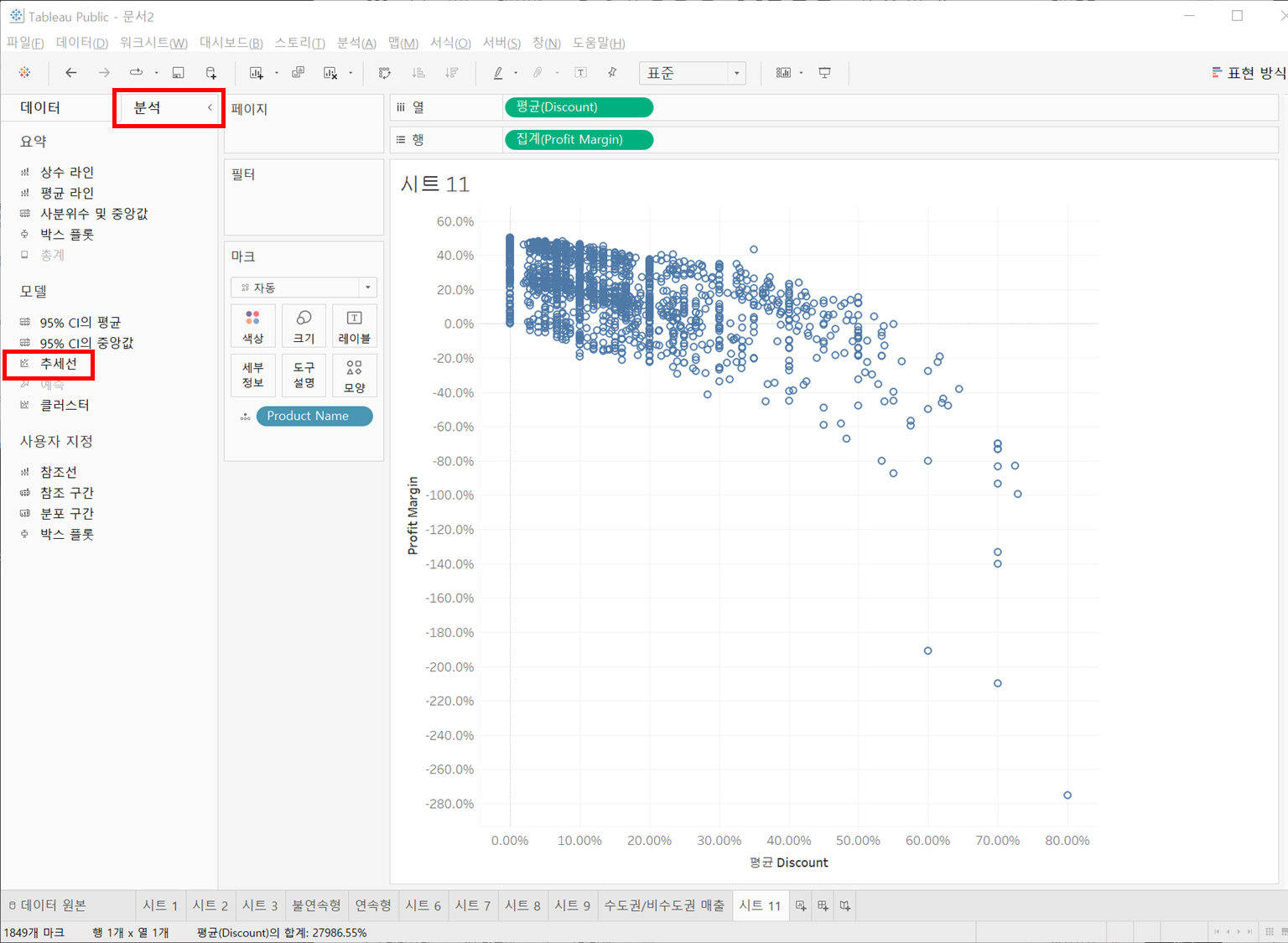
> '선형'을 선택했더니 아래와 같이 추세선이 생성된 것을 볼수 있음.
추세선에 마우스를 갖다대면 회귀식, R제곱, p-val값 범위까지 확인할 수 있다.

> 추세선 (다항식)을 적용하면, 아래와 같은 추세선을 확인할 수 있다.
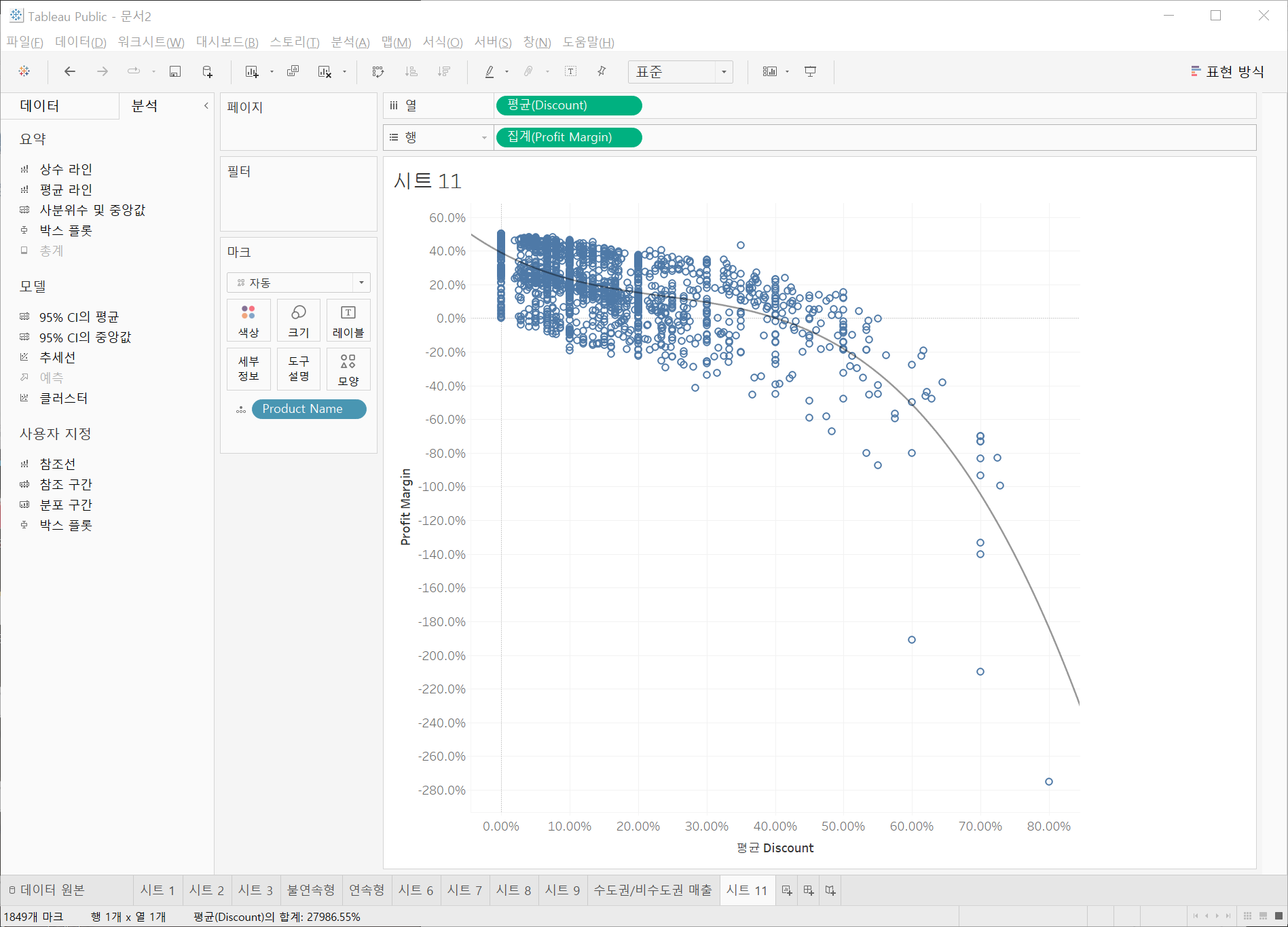
평균discount 가 30 ~ 35% 지점까지는 평균 discount가 떨어질 수록 profit margin이 많이 떨어지지 않지만
이 이상의 % 에서는 profit margin 이 급격하게 떨어지는 것을 볼 수 있다.
'Data analysis > Tableau' 카테고리의 다른 글
| [Tableau] 시간을 시각화 하는 다양한 차트 (0) | 2022.09.26 |
|---|---|
| [Tableau] 하이라이트 테이블 (0) | 2022.09.26 |
| [Tableau] Pie Chart (0) | 2022.09.23 |
| [Tableau] Line Chart (1) | 2022.09.23 |
| [Tableau] Bar Chart (0) | 2022.09.23 |